刷爆朋友圈的动态PPT图表,利用这个神器傻瓜式搞定!

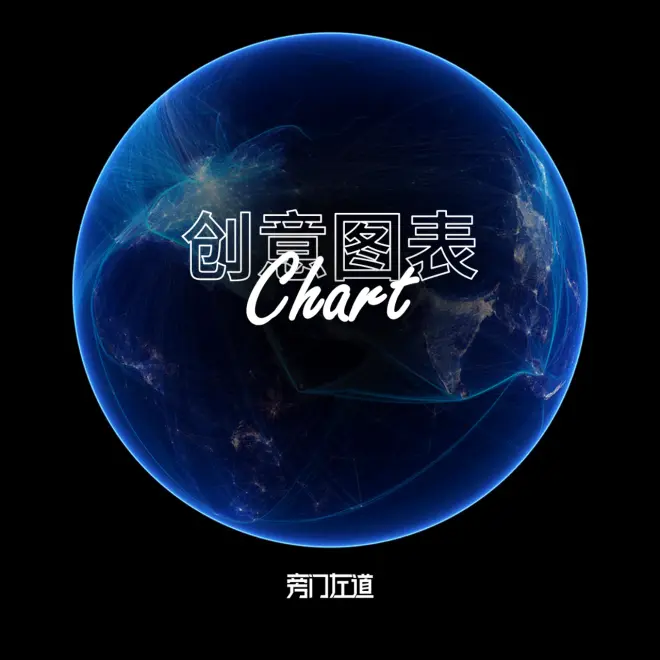
提前声明,这是一篇纯技术教程的文章。
这就意味着,各位在阅读的时候,不用带脑子,只需要用眼睛,轻轻地看上那么一遍,你就能够做出这两个创意的数据图表。
— 创意图表01 —
南丁格尔玫瑰图
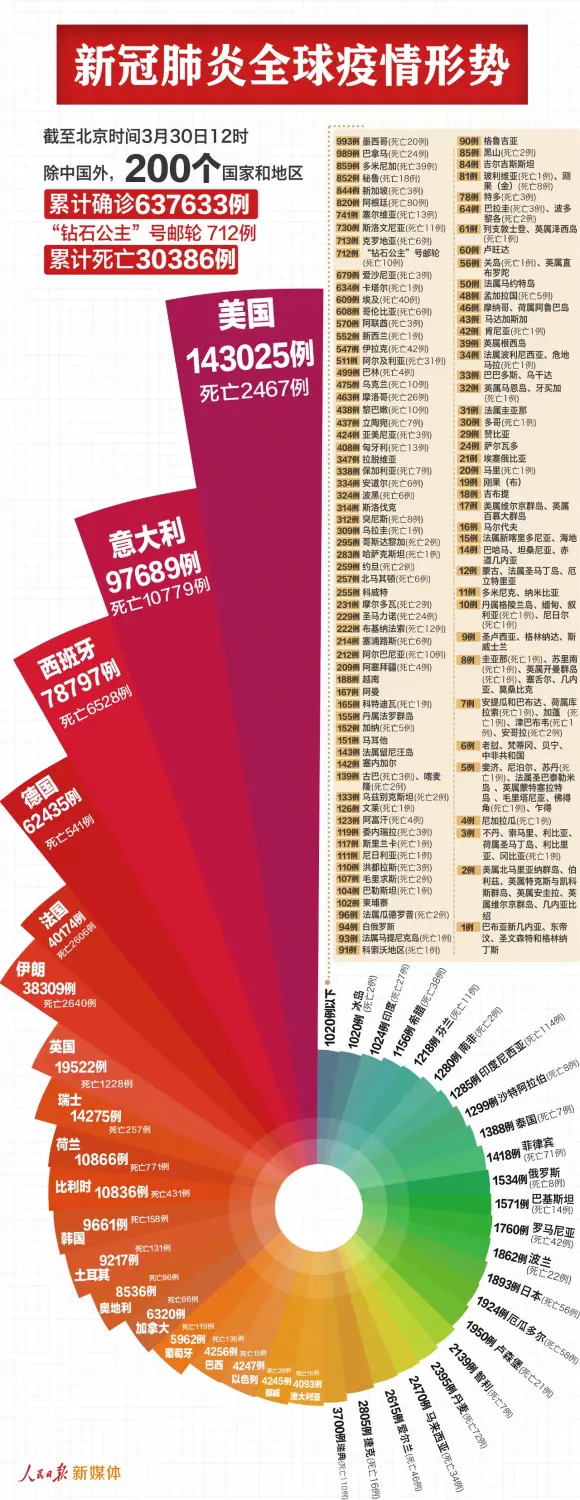
— 创意图表02 —
动态跑分图表
好了,咱就不多废话,直接进入正题。
先来说第一个
南丁格尔玫瑰图
今年,这个图表还挺火的,人民日报的公众号文章里,经常会出现,那这个是怎么做的呢?
很简单,我们可以利用一款在线图表工具,镝数,直接生成即可。
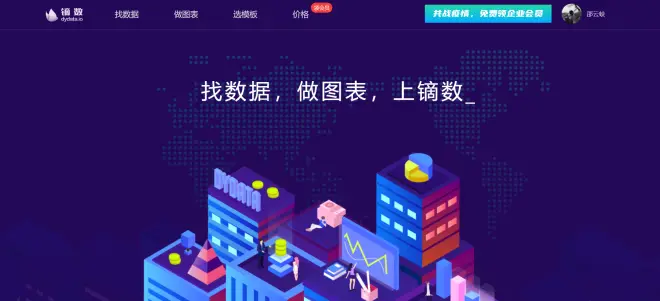
那具体是如何生成的呢?咱们结合一个实际的 PPT 案例,来演示一下。
这是原稿信息:
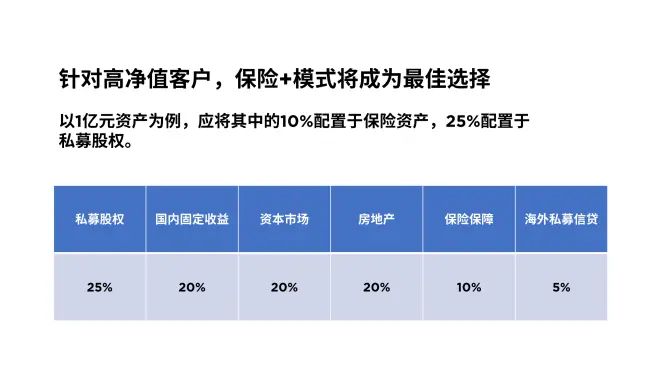
打开镝数官网,我们选择做图表,找到玫瑰图:
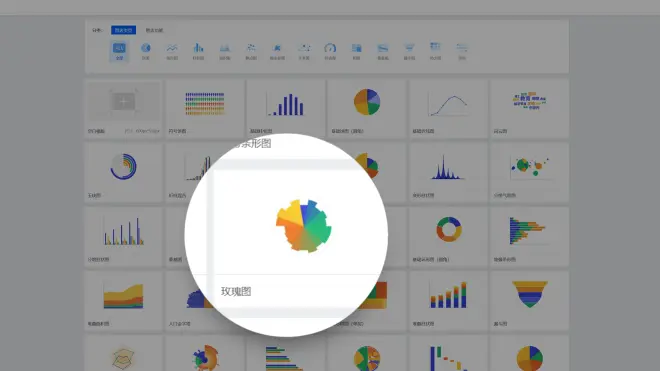
然后,会进入到后台的编辑界面,这里,我们可以点击编辑数据,对模板中的数据进行修改:
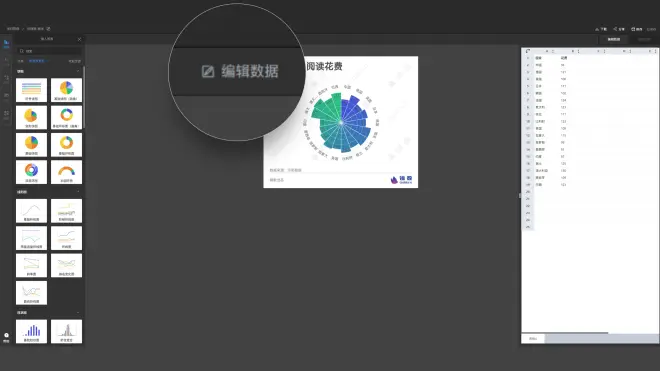
在右侧输入原稿 PPT 页面中的图表数字信息:
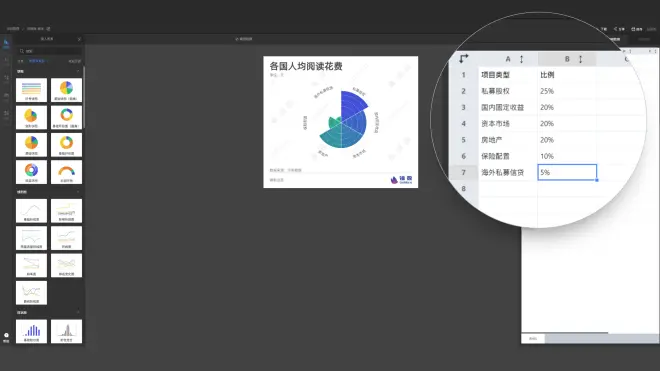
接下来,为了去除模板中的水印或者一些干扰信息,我们把这里的信息全部勾选取消,而后,选择保存为 SVG 格式。
之所以选择这个,主要是为了方便后期对图表进行编辑修改:
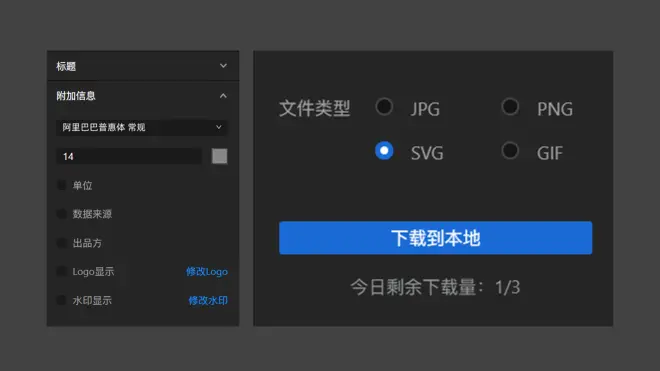
这里每天有3次免费保存为 SVG 格式的机会,不过,够用了。
随后,我们把 SVG 格式的图表拖拽,注意是拖拽到 PPT 页面上,大概长这个样子:
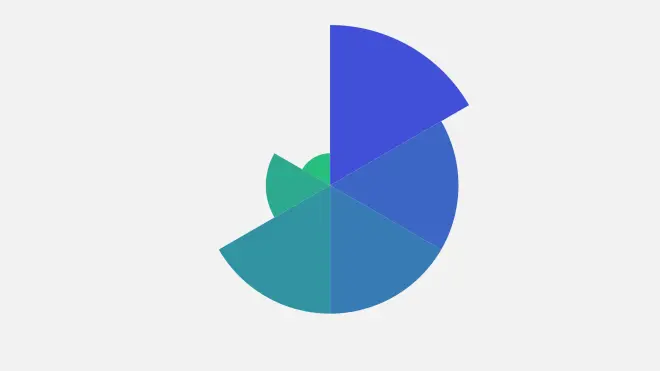
对其进行取消组合两次:
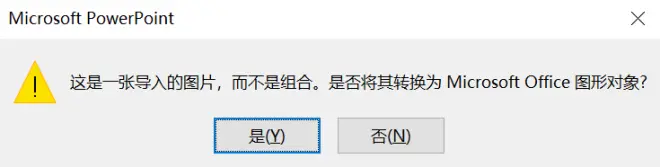
这时候,我们就可以自由地对图表进行编辑修改,比如更改颜色:
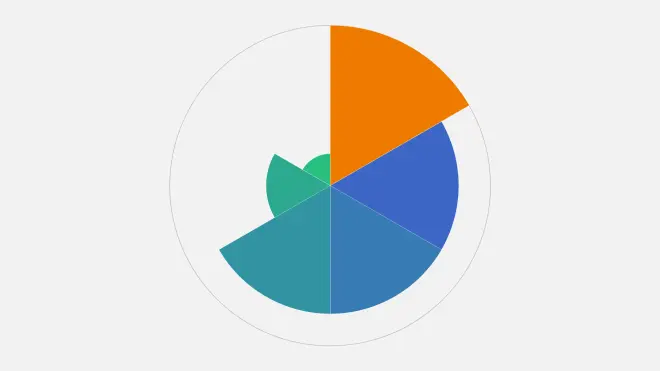
好了,到这一步,我们的图表部分就算制作完成。
接下来,我们把原稿中的数字信息,放在图表对应的位置上:
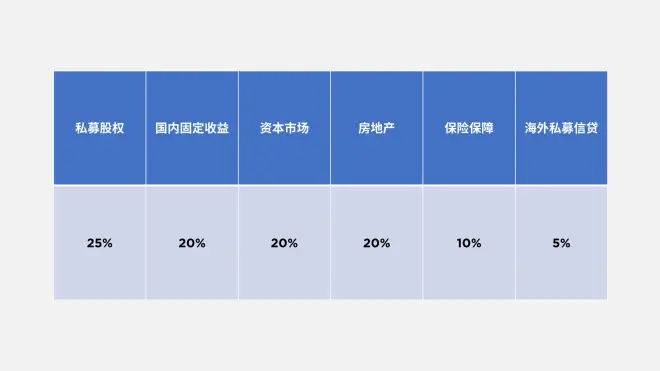
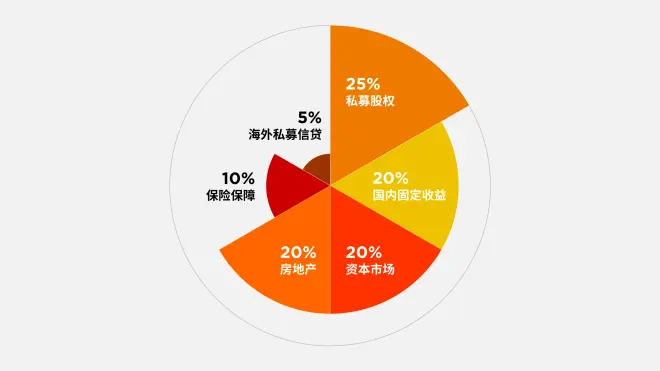
最后,简单地对文字进行排版即可:
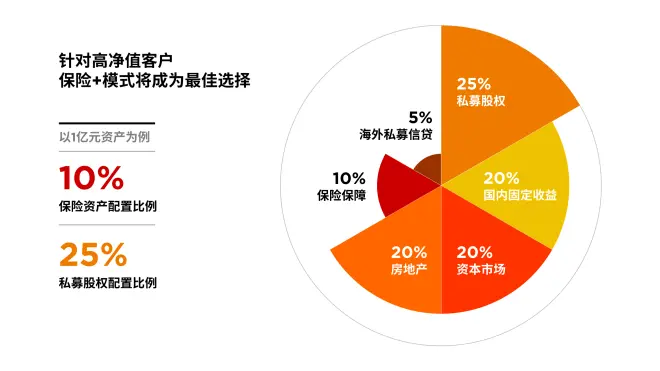
再来说第二个
动态数据跑分图
听名字就知道,这是用来动态地进行数字呈现,主要是表现出数字的变化状况。
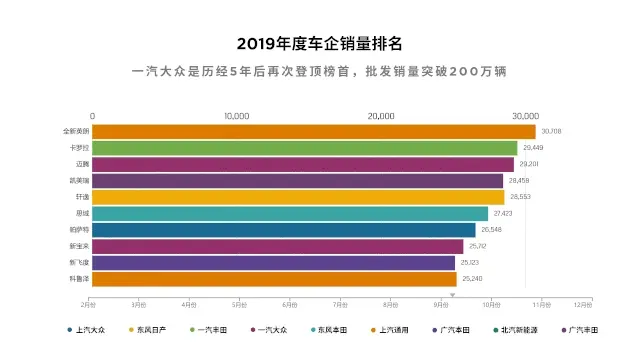
那这个图表是如何制作的呢?同样需要借用一款在线工具,叫做 flourish :

打开网站后,点击顶部的 Example 按钮,就可以找到内置模板。
在这里,排名第一位的就是动态跑分图表,我们点击 Make your own,选择使用此模板:
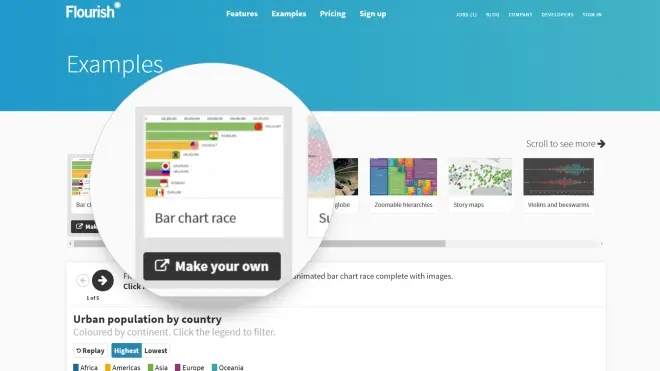
然后,点击进入,选择创建可视化图表:
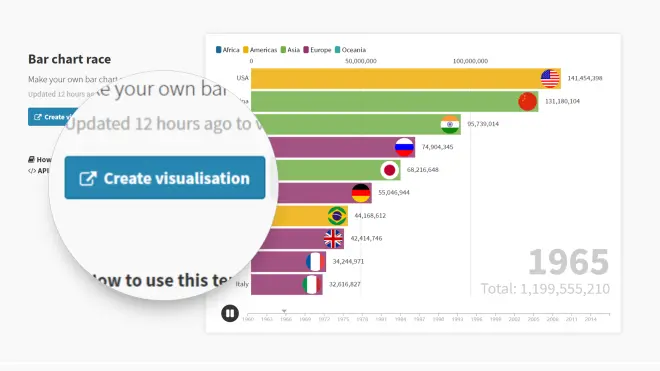
这里的界面很简单,分为两个板块,一是预览动态图表,二是修改数据:
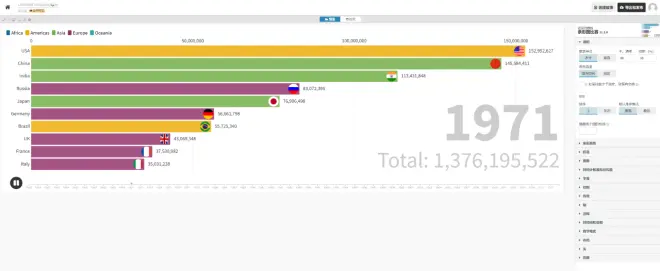
我们先来对数据进行修改:
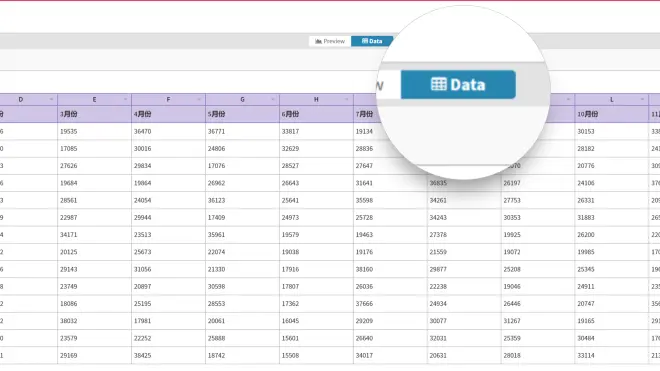
这里,需要我们在 Excel 中完成数据编辑。
比如我们可以做一份2019年度汽车销量排名变化的图表,这是我制作的表格数据:
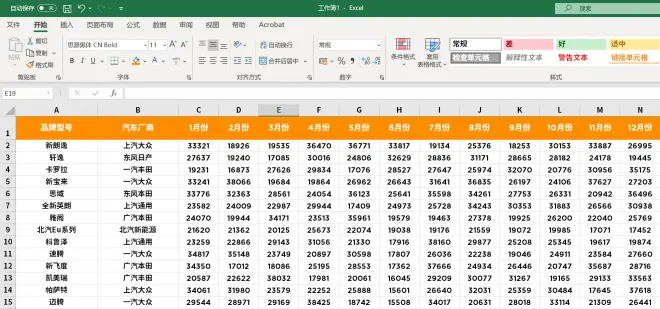
上传数据后,回到预览界面,就变成了这样:

这里所呈现的样式,可能并不是我们想要的,不过,好在,这里所有的样式,都是可以重新进行编辑的。
在图表的右侧,有非常详细的参数修改:
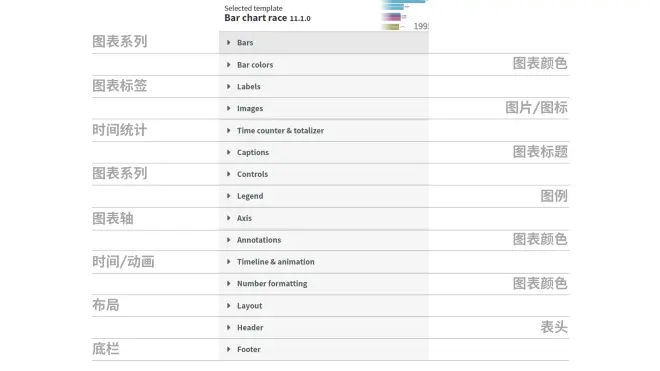
但我们也没必要全部使用,有几个关键的参数修改即可。
01. 图表的颜色和背景修改
我们可以在这里,自定义图表的颜色,也可以选择一些字体,但数量不多:
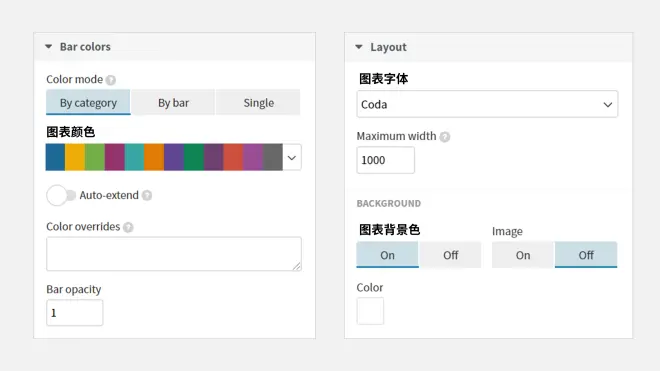
02. 图表字号和文字颜色的修改
注意,这里修改字号是修改 Size 的数值:
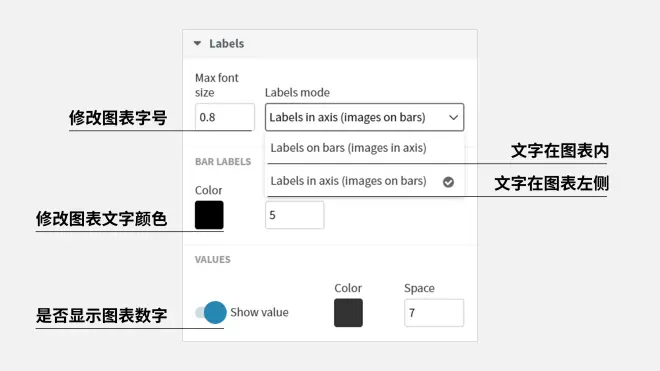
我们可以通过一个对比图,来看下修改的效果:
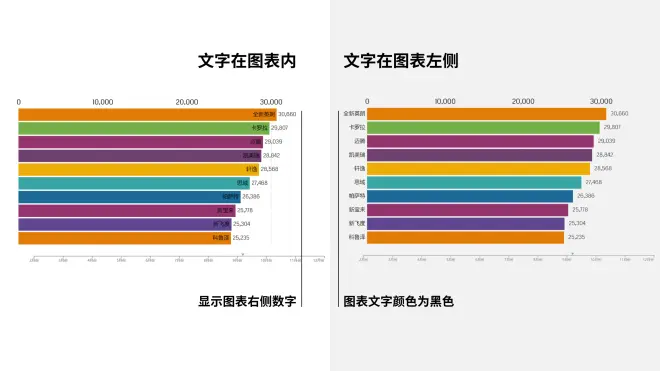
03. 修改图表时间和数值总量
如果你不想显示图表右下角一直变换的信息,可以在这里调整:
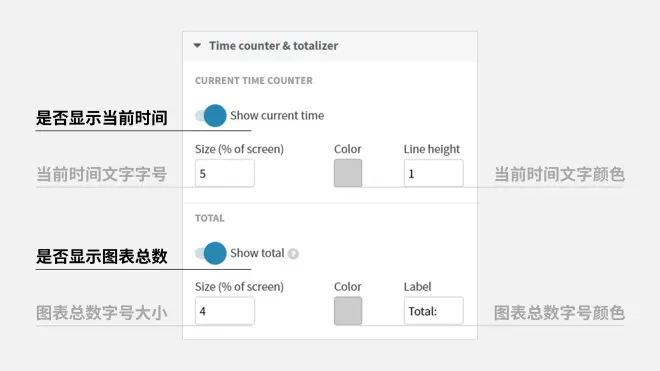
这是对比的效果图:
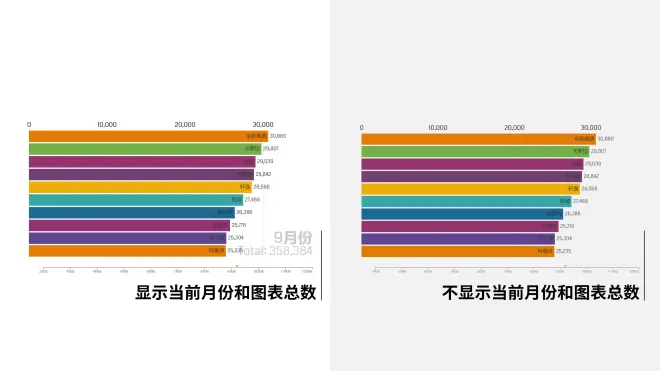
简单的调整之后,就到了非常关键的一步,动图录制。
因为这个网站不支持导出为 Gif 格式,所以,我们需要使用动图录制软件,来完成动图录制:
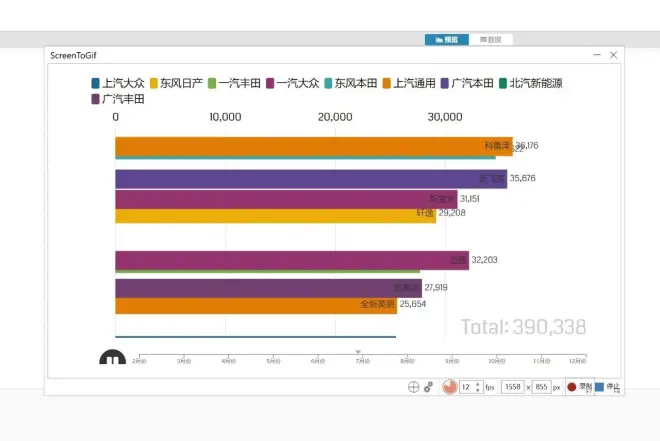
最后,把图表插入到 PPT 页面上即可:
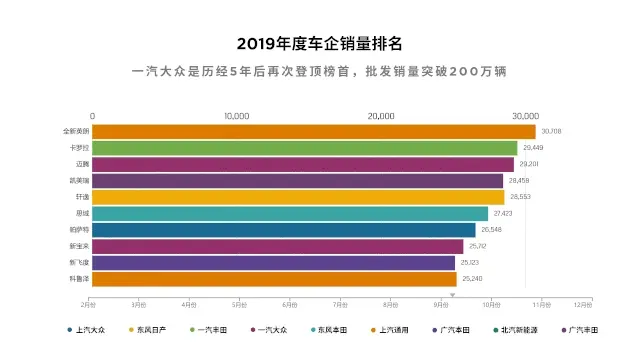
这就是网上较火的两个图表的制作方法,纯教程,按以上操作即可完成,这次再有人说脑子会了手不会,就过分了啊。
好了,不多废话了,各位可以动手试一试。
关注我的原创公众号「旁门左道PPT」,回复关键字30套,获取我给你准备的PPT大礼包,数量有限哦!


